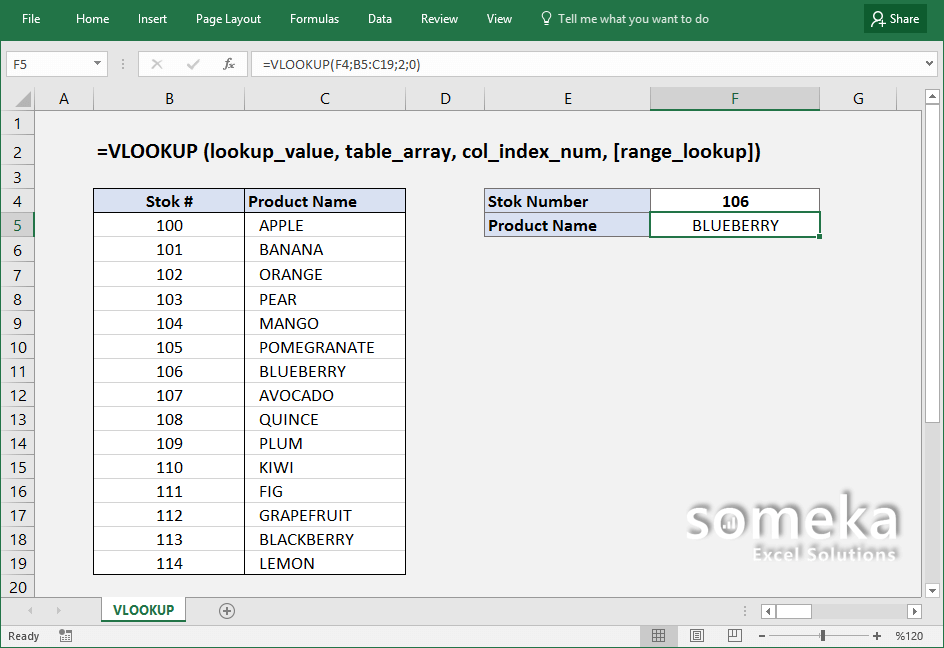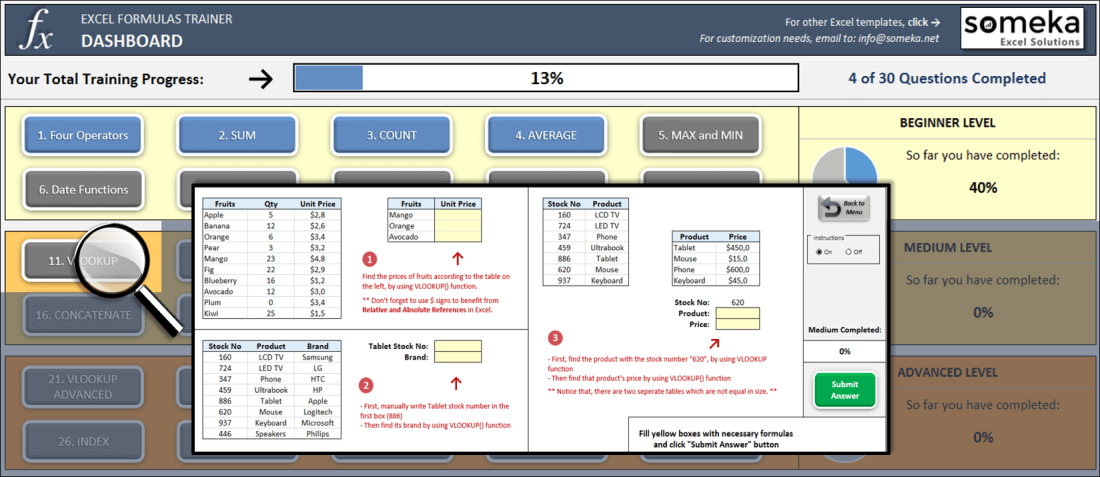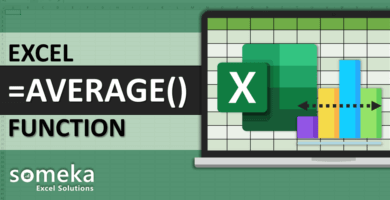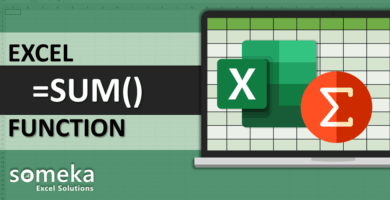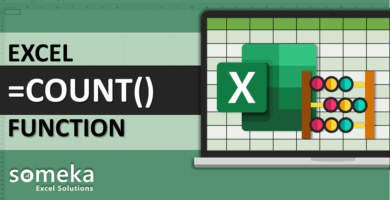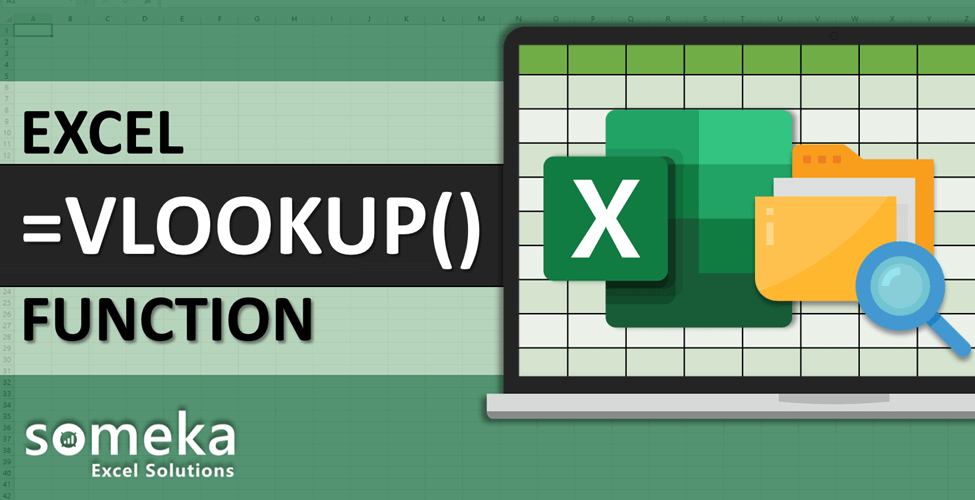
Cómo utilizar la función VLOOKUP de Excel
INFORMACIÓN RESUMIDA
Toda la información básica relativa a la función VLOOKUP en Excel figura en la tabla siguiente. (Estos datos se actualizan regularmente desde Microsoft y varios recursos)
| Función: | VLOOKUP | |
| Categoría de la función: | Búsqueda y referencia | |
| Descripción: | Busca en la primera columna de una matriz y se desplaza por la fila para devolver el valor de una celda | |
| Valor de retorno: | El valor coincidente de una tabla. | |
| Sintaxis: | =VLOOKUP (valor, tabla, col_index, [rango_lookup]) | |
| Se aplica a: | Excel 2016, Excel 2013, Excel 2011 para Mac, Excel 2010, Excel 2007, Excel 2003, Excel XP, Excel 2000 | |
| Otros idiomas: | Inglés: VLOOKUP Francés: VLOOKUP RECHERCHEV Alemán: SVERWEIS Español: BUSCARV Holandés: VERT.ZOEKEN italiano CERCA.VERT Ruso: ВПР Danés: LOPSLAG LOPSLAG sueco LETARAD |
Portugués (Brasil): PROCV Polaco: WYSZUKAJ.PIONOWO finés PHAKU noruego FINN.RAD Portugués (Portugal): PROCV Checo: SVYHLEDAT Húngaro: FKERES turco DÜŞEYARA Todos los demás idiomas: VLOOKUP |
| Funciones relacionadas: | HLOOKUP, MATCH, INDEX | |
DETALLES DE LA FUNCIÓN
Los detalles de la sintaxis con un ejemplo sobre el uso correcto de la función se pueden ver a continuación.
=VLOOKUP(valor, tabla, col_index, [range_lookup]) |
|
| valor | El valor a buscar en la primera columna de una tabla. |
| tabla | La tabla de la que recuperar un valor. |
| col_index |
La columna de la tabla de la que recuperar un valor. |
| range_lookup [opcional] | TRUE = coincidencia aproximada (por defecto). FALSE = coincidencia exacta. |
EJEMPLOS DE VÍDEO PARA LA FUNCIÓN VLOOKUP DE EXCEL
Compruebe en el siguiente vídeo cómo utilizar la función VLOOKUP de Excel con algunos ejemplos:
¿Cómo funciona VLOOKUP?
VLOOKUP significa búsqueda vertical, y le permite buscar un valor específico en la columna más a la izquierda de un rango y devolver un valor correspondiente de una columna diferente de la misma fila.
Comprender cómo funciona VLOOKUP es crucial para aprovechar todo su potencial. Si domina esta función, podrá manipular y analizar grandes conjuntos de datos con facilidad. Profundicemos en algunos de los usos habituales de VLOOKUP en tareas avanzadas de hoja de cálculo.
Usos comunes de la función VLOOKUP
VLOOKUP es una función versátil que puede utilizarse en diversos escenarios para agilizar su flujo de trabajo y hacerle la vida más fácil.
¿Cuáles son los usos comunes de la función Vlookup?
1. Consolidación de datos: Cuando se trabaja con múltiples fuentes de datos, VLOOKUP puede ayudarle a consolidar los datos de diferentes hojas o libros de trabajo en una única ubicación. Esto es especialmente útil cuando desea comparar y analizar datos de diferentes fuentes.
2. Validación de datos: VLOOKUP puede utilizarse para validar datos comprobando si un valor existe en un rango determinado. Por ejemplo, puede utilizar VLOOKUP para comprobar si el ID de un cliente es válido antes de procesar un pedido o para verificar si un código de producto existe en su inventario.
3. Creación de informes dinámicos: VLOOKUP le permite crear informes dinámicos que se actualizan automáticamente cuando se añaden o modifican nuevos datos. Si utiliza VLOOKUP en combinación con otras funciones como INDEX y MATCH, podrá crear potentes sistemas de informes que le proporcionarán información en tiempo real.
Ahora que hemos cubierto los aspectos básicos y los usos comunes de VLOOKUP, exploremos algunos consejos y trucos avanzados que llevarán sus habilidades con la hoja de cálculo al siguiente nivel.
Trucos y consejos avanzados de VLOOKUP
VLOOKUP es una función potente por sí misma, pero hay varias técnicas que puede utilizar para maximizar su potencial. He aquí algunos consejos y trucos avanzados que le ayudarán a convertirse en un profesional del VLOOKUP:
1. ¿Cómo utilizar caracteres comodín con VLOOKUP?
Los caracteres comodín como los asteriscos () y los signos de interrogación (?) pueden utilizarse junto con VLOOKUP para realizar coincidencias parciales. Esto le permite buscar valores que contengan determinados caracteres o patrones, en lugar de coincidencias exactas.
- Signo de interrogación (?): Puede utilizar el comodín (?) para que coincida con cualquier carácter individual.
- Asterix (*): Puede utilizar el comodín (*) para coincidir con cualquier secuencia de caracteres.
Cuando no recuerde/conozca el texto exacto que busca o cuando busque una cadena de texto, los comodines le ayudarán a atrapar lo que busca.
Por ejemplo:
=VLOOKUP(«add*»,A1:B10,2,FALSE)
Esta fórmula buscará todos los valores que empiecen por «add», que puede ser adición, suma, etc.
2. Combinando VLOOKUP con otras funciones para cálculos más complejos:
VLOOKUP puede combinarse con otras funciones de Excel como IF, SUM y COUNTIF para realizar cálculos más complejos. Por ejemplo, puede utilizar VLOOKUP con SUM para calcular las ventas totales de un producto específico o utilizar VLOOKUP con IF para asignar diferentes valores en función de determinadas condiciones.
3. ¿Cómo solucionar errores comunes con VLOOKUP?
Como cualquier función, VLOOKUP no es inmune a los errores. Comprender y solucionar errores comunes como #N/A, #VALOR! y #REF! le ahorrará tiempo y frustración. Siempre puede utilizar IFERROR para obtener informes con mejor aspecto.
4. ¿Qué significan TRUE y FALSE en la función VLOOKUP?
FALSE significa coincidencia exacta, mientras que TRUE está configurado para buscar la coincidencia más cercana. Puede utilizar números 1 y 0 para búsquedas verdaderas y falsas, respectivamente.
5. ¿Cómo hacer VLOOKUP desde otra hoja en Excel?
Puede utilizar la función VLOOKUP a través de hojas, e incluso libros de trabajo.
Para hacer Vlookup desde una hoja diferente en un libro de Excel, ponga el nombre de la hoja seguido de un signo de exclamación.
Por ejemplo
= VLOOKUP(«Nombre1»,Hoja2!A2:B20,2)
Esta fórmula buscará el valor de «Nombre1» en el rango definido de la «Hoja2».
Si el rango buscado se encuentra en un libro de trabajo diferente, deberá añadir también el nombre del libro de trabajo entre corchetes.
Por ejemplo:
= VLOOKUP(«Nombre1»,[Libro2.xlsx]Hoja2!A2:B20,2)
Eso es todo.
ENLACES Y RECURSOS PARA LA FUNCIÓN VOOLUP DE EXCEL
Aquí le ofrecemos una lista de enlaces útiles que creemos que pueden serle de utilidad mientras intenta aprender el uso de la función con algunos ejemplos y consejos.
Una guía completa sobre el uso y la solución de problemas de las fórmulas VLOOKUP:
https://spreadsheeto.com/vlookup/
Página de soporte de Microsoft Office – Función VLOOKUP de Excel:
https://support.office.com/en-us/article/VLOOKUP-function-0bbc8083-26fe-4963-8ab8-93a18ad188a1
23 cosas que debe saber sobre VLOOKUP:
https://exceljet.net/things-you-should-know-about-vlookup
Excel VLOOKUP – Guía masiva con 8 ejemplos:
http://www.exceltrick.com/formulas_macros/vlookup-in-excel/
Un sitio web dedicado únicamente a la fórmula vlookup:
http://howtovlookupinexcel.com/
ENTRENADOR DE FÓRMULAS EXCEL
Como ya se ha dicho: ¡La práctica hace al maestro!
Ponga a prueba sus conocimientos de Excel en el propio Excel con nuestro producto único: Entrenador de Fórmulas Excel.
30 secciones y alrededor de 100 preguntas con experiencia práctica completa. Seguimiento del progreso, panel de control, comprobación de errores y mucho más. Compruébelo ahora: